project2003教程
- 格式:pdf
- 大小:2.09 MB
- 文档页数:39
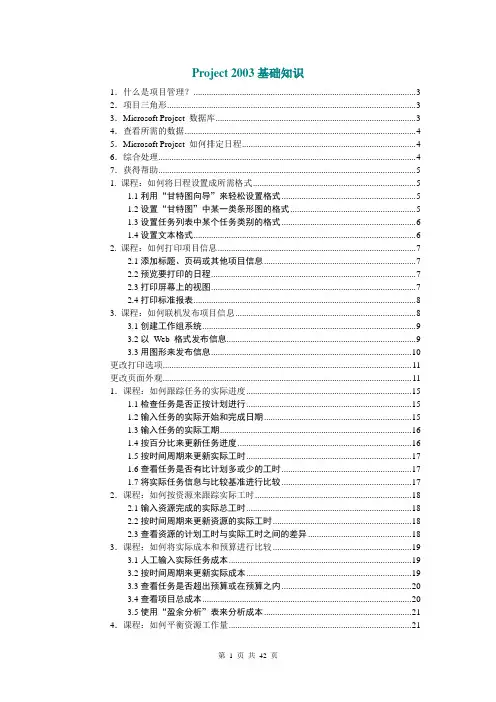
Project 2003基础知识1.什么是项目管理? (3)2.项目三角形 (3)3.Microsoft Project 数据库 (3)4.查看所需的数据 (4)5.Microsoft Project 如何排定日程 (4)6.综合处理 (4)7.获得帮助 (5)1. 课程:如何将日程设置成所需格式 (5)1.1利用“甘特图向导”来轻松设置格式 (5)1.2设置“甘特图”中某一类条形图的格式 (5)1.3设置任务列表中某个任务类别的格式 (6)1.4设置文本格式 (6)2. 课程:如何打印项目信息 (7)2.1添加标题、页码或其他项目信息 (7)2.2预览要打印的日程 (7)2.3打印屏幕上的视图 (7)2.4打印标准报表 (8)3. 课程:如何联机发布项目信息 (8)3.1创建工作组系统 (8)3.2以Web 格式发布信息 (9)3.3用图形来发布信息 (9)更改打印选项 (10)更改页面外观 (11)1.课程:如何跟踪任务的实际进度 (14)1.1检查任务是否正按计划进行 (15)1.2输入任务的实际开始和完成日期 (15)1.3输入任务的实际工期 (15)1.4按百分比来更新任务进度 (16)1.5按时间周期来更新实际工时 (16)1.6查看任务是否有比计划多或少的工时 (17)1.7将实际任务信息与比较基准进行比较 (17)2.课程:如何按资源来跟踪实际工时 (17)2.1输入资源完成的实际总工时 (17)2.2按时间周期来更新资源的实际工时 (18)2.3查看资源的计划工时与实际工时之间的差异 (18)3.课程:如何将实际成本和预算进行比较 (18)3.1人工输入实际任务成本 (18)3.2按时间周期来更新实际成本 (19)3.3查看任务是否超出预算或在预算之内 (19)3.4查看项目总成本 (20)3.5使用“盈余分析”表来分析成本 (20)4.课程:如何平衡资源工作量 (21)4.1查找过度分配的资源及其任务分配 (21)4.2减少资源工时 (21)4.3将工作重新分配给其他资源 (22)4.4延迟任务 (22)4.5更改资源的工作天数和小时 (22)1.课程:如何建立项目? (23)1.1创建新项目 (23)1.2输入关键项目信息 (24)1.3设置项目日历 (24)2.课程:如何输入和组织任务列表? (24)2.1输入任务及其工期 (25)2.2创建里程碑 (25)2.3创建周期性任务 (25)2.4将任务按结构组织到逻辑大纲中 (26)2.5编辑任务列表 (26)3.课程:任务何时开始、何时完成? (27)3.1 建立任务间的关系 (27)3.2重叠任务或在其间加入延隔时间 (28)3.3设定任务的开始或完成日期 (28)3.4设定任务期限 (28)3.5拆分任务 (29)4.课程:如何分配资源? (29)4.1创建资源列表 (29)4.2更改资源的工作日程 (30)4.3为任务分配资源 (31)4.4修改任务工期 (31)4.5检查和编辑资源分配 (31)5.课程:如何输入成本? (32)5.1为资源分配成本 (32)5.2设置固定任务成本 (33)5.3定义成本累算的时间 (33)5.4查看任务或资源成本 (33)5.5查看整个项目的成本 (33)6.课程:如何查看日程及其详细信息? (34)6.1在屏幕上查看整个项目 (34)6.2检查项目的完成日期或开始日期 (34)6.3确定关键路径 (34)6.4切换到不同的视图 (35)6.5查看视图中不同的域 (35)6.6通过使用筛选器显示指定的信息 (35)6.7将视图中的信息进行排序 (36)6.8将视图中的信息进行分组 (36)7.课程:如何调整日程? (36)7.1检查和调整任务相关性 (37)7.2重叠任务 (37)7.3检查和调整对任务的限制 (38)7.4通过添加更多的资源来缩短任务的工期 (38)7.5拆分任务 (39)8.课程:如何逐步保存计划 (39)8.1保存比较基准计划 (39)8.2保存中期计划 (40)1.什么是项目管理?项目管理是为完成一个预定的目标,而对任务和资源进行计划、组织和管理的过程,通常需要满足时间、资源或成本方面的限制。
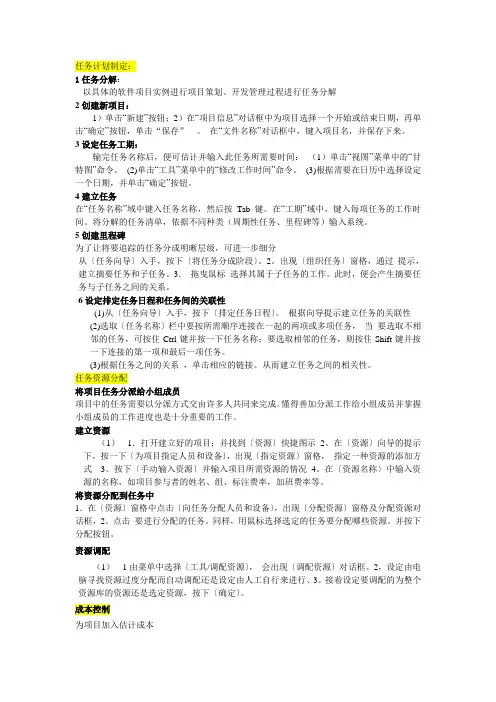
任务计划制定:1任务分解:以具体的软件项目实例进行项目策划、开发管理过程进行任务分解2创建新项目:1)单击“新建”按钮;2)在“项目信息”对话框中为项目选择一个开始或结束日期,再单击“确定”按钮,单击“保存”。
在“文件名称”对话框中,键入项目名,并保存下来。
3设定任务工期:输完任务名称后,便可估计并输入此任务所需要时间:(1)单击“视图”菜单中的“甘特图”命令。
(2)单击“工具”菜单中的“修改工作时间”命令。
(3)根据需要在日历中选择设定一个日期,并单击“确定”按钮。
4建立任务在“任务名称”域中键入任务名称,然后按Tab 键。
在“工期”域中,键入每项任务的工作时间。
将分解的任务清单,依据不同种类(周期性任务、里程碑等)输入系统。
5创建里程碑为了让将要追踪的任务分成明晰层级,可进一步细分从〔任务向导〕入手,按下〔将任务分成阶段〕。
2。
出现〔组织任务〕窗格,通过提示,建立摘要任务和子任务。
3.拖曳鼠标选择其属于子任务的工作。
此时,便会产生摘要任务与子任务之间的关系。
6设定排定任务日程和任务间的关联性(1)从〔任务向导〕入手,按下〔排定任务日程〕。
根据向导提示建立任务的关联性(2)选取〔任务名称〕栏中要按所需顺序连接在一起的两项或多项任务,当要选取不相邻的任务,可按住Ctrl键并按一下任务名称;要选取相邻的任务,则按住Shift键并按一下连接的第一项和最后一项任务。
(3)根据任务之间的关系,单击相应的链接。
从而建立任务之间的相关性。
任务资源分配将项目任务分派给小组成员项目中的任务需要以分派方式交由许多人共同来完成。
懂得善加分派工作给小组成员并掌握小组成员的工作进度也是十分重要的工作。
建立资源(1)1.打开建立好的项目;并找到〔资源〕快捷图示2。
在〔资源〕向导的提示下,按一下〔为项目指定人员和设备〕,出现〔指定资源〕窗格,指定一种资源的添加方式3。
按下〔手动输入资源〕并输入项目所需资源的情况4。
在〔资源名称〕中输入资源的名称,如项目参与者的姓名、组、标注费率,加班费率等。
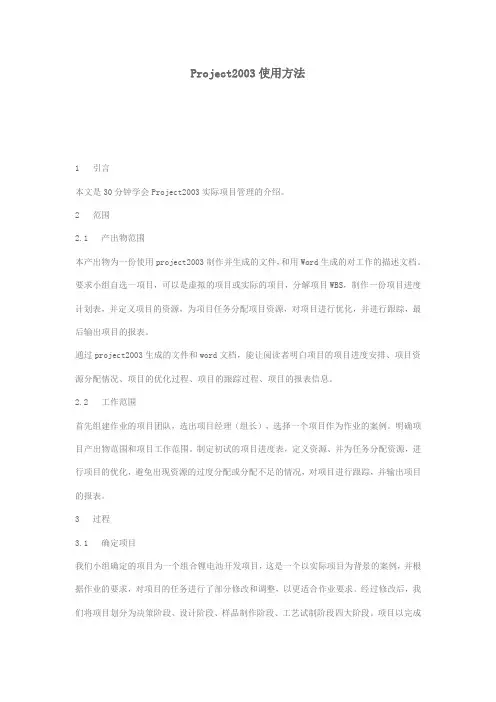
Project2003使用方法1 引言本文是30分钟学会Project2003实际项目管理的介绍。
2 范围2.1 产出物范围本产出物为一份使用project2003制作并生成的文件,和用Word生成的对工作的描述文档。
要求小组自选一项目,可以是虚拟的项目或实际的项目,分解项目WBS,制作一份项目进度计划表,并定义项目的资源,为项目任务分配项目资源,对项目进行优化,并进行跟踪,最后输出项目的报表。
通过project2003生成的文件和word文档,能让阅读者明白项目的项目进度安排、项目资源分配情况、项目的优化过程、项目的跟踪过程、项目的报表信息。
2.2 工作范围首先组建作业的项目团队,选出项目经理(组长),选择一个项目作为作业的案例。
明确项目产出物范围和项目工作范围。
制定初试的项目进度表,定义资源、并为任务分配资源,进行项目的优化,避免出现资源的过度分配或分配不足的情况,对项目进行跟踪,并输出项目的报表。
3 过程3.1 确定项目我们小组确定的项目为一个组合锂电池开发项目,这是一个以实际项目为背景的案例,并根据作业的要求,对项目的任务进行了部分修改和调整,以更适合作业要求。
经过修改后,我们将项目划分为决策阶段、设计阶段、样品制作阶段、工艺试制阶段四大阶段。
项目以完成工艺试制,通过评审,进入批量生产阶段为完成标志。
3.2 制订初步项目进度计划项目确定后,我们对项目的四大阶段的任务进行了细分,一共分解了35个任务,并将任务输入project2003软件,并对任务进行了初步的时间安排。
得到如图3.1和图3.2所示的项目进度计划。
图3.1图3.23.3 制订初步项目进度计划得到初步的项目进度计划表后,我们希望项目的WBS编码以A1-1的格式来定义,首先通过插入列,将WBS显示出来,然后通过Project2003软件菜单中项目-WBS-定义WBS代码,弹出如图3.3所示的窗体,在窗体中进行相应的设置,点击确认后,WBS的代码格式已经修改成为我们需要的格式了,结果如图3.4所示。
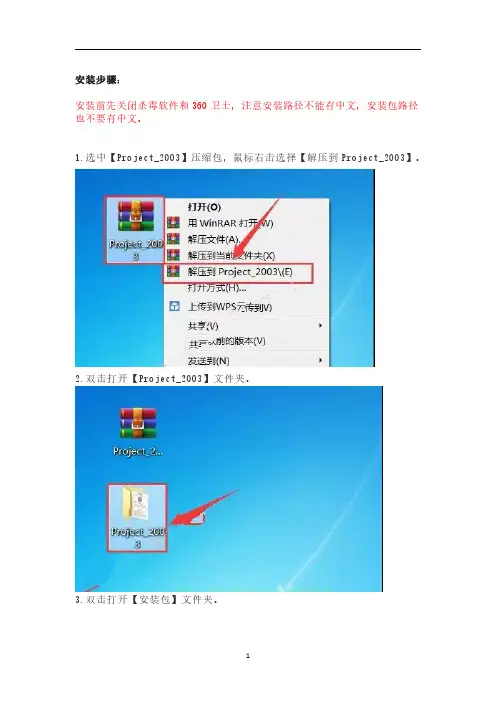
安装步骤:
安装前先关闭杀毒软件和360卫士,注意安装路径不能有中文,安装包路径也不要有中文。
1.选中【Project_2003】压缩包,鼠标右击选择【解压到Project_2003】。
2.双击打开【Project_2003】文件夹。
3.双击打开【安装包】文件夹。
4.找到并选中【SETUP】可执行文件,鼠标右击选择【以管理员身份运行】。
5.填写基本信息,然后点击【下一步】。
6.点击【浏览】更改软件的安装目录,建议安装在除C盘之外的其他磁盘,可以在D盘或者其他盘新建一个【Project2003】文件夹,然后点击【下一
步】。
7.点击【安装】。
8.安装中。
9.安装过程中会自动激活,点击【完成】。
动即可创建桌面快捷方式。
11.双击打开【Microsoft Office Project2003】。
12.安装完成。
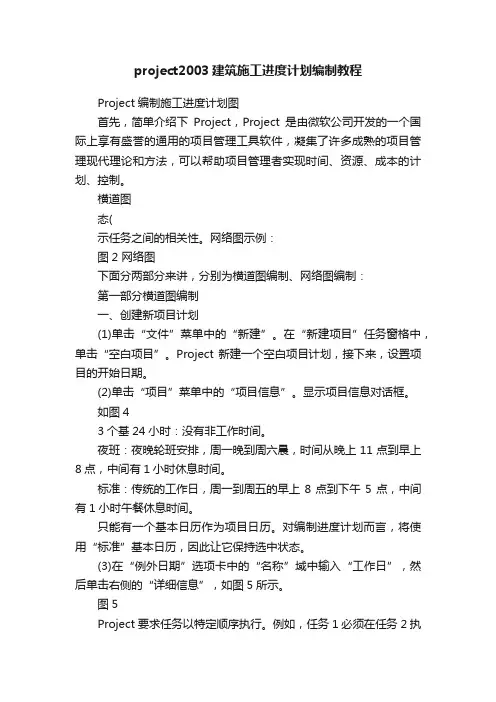
project2003建筑施工进度计划编制教程Project编制施工进度计划图首先,简单介绍下Project,Project是由微软公司开发的一个国际上享有盛誉的通用的项目管理工具软件,凝集了许多成熟的项目管理现代理论和方法,可以帮助项目管理者实现时间、资源、成本的计划、控制。
横道图态(示任务之间的相关性。
网络图示例:图2 网络图下面分两部分来讲,分别为横道图编制、网络图编制:第一部分横道图编制一、创建新项目计划(1)单击“文件”菜单中的“新建”。
在“新建项目”任务窗格中,单击“空白项目”。
Project新建一个空白项目计划,接下来,设置项目的开始日期。
(2)单击“项目”菜单中的“项目信息”。
显示项目信息对话框。
如图43个基24小时:没有非工作时间。
夜班:夜晚轮班安排,周一晚到周六晨,时间从晚上11点到早上8点,中间有1小时休息时间。
标准:传统的工作日,周一到周五的早上8点到下午5点,中间有1小时午餐休息时间。
只能有一个基本日历作为项目日历。
对编制进度计划而言,将使用“标准”基本日历,因此让它保持选中状态。
(3)在“例外日期”选项卡中的“名称”域中输入“工作日”,然后单击右侧的“详细信息”,如图5所示。
图5Project要求任务以特定顺序执行。
例如,任务1必须在任务2执行之前完成。
在Project中,第1个任务称为前置任务,因为它在依赖于它的任务之前。
第2个任务称为后续任务,因为它在它所依赖的任务之后。
同样,任何任务都可以成为一个或多个前置任务的后续任务。
任务间的关系可以总结为下表所示的4种关系之一。
4种关系类型2014年5务的完成时间一定是确定了开始时间后,输入工期,然后确定任务的完成时间,而不是手动修改完成时间,如果是手动修改的,就容易与其后序项目产生逻辑错误。
2、下面链接信号工程的第1项任务,“施工配合、测量”在施工准备完成后开始,所以是完成-开始(FS)关系链接。
双击此项任务,出现个“任务信息”框,如下图,把前置任务输入2,2就是“施工准备”的标识号,类型改为完成-开始,延隔时间为0。

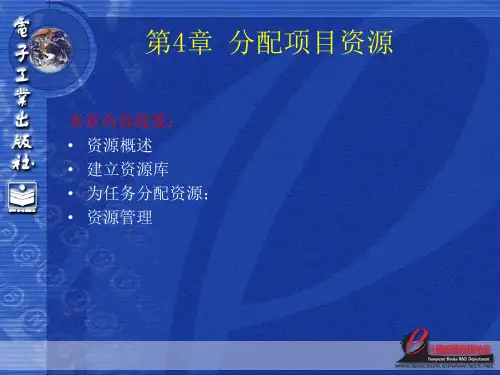

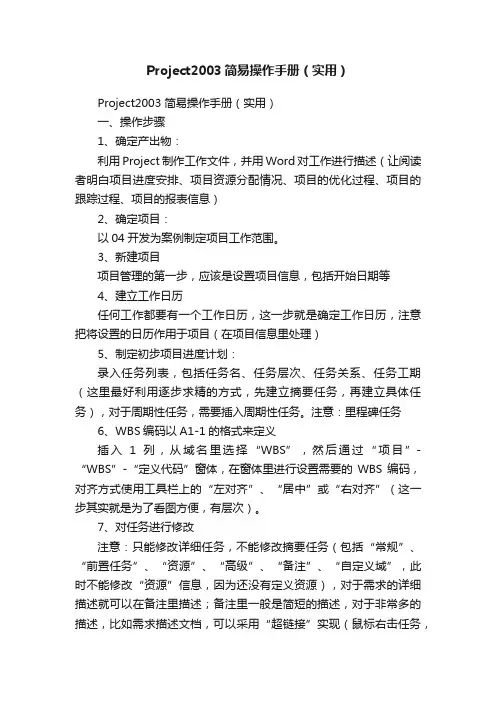
Project2003简易操作手册(实用)Project2003 简易操作手册(实用)一、操作步骤1、确定产出物:利用Project制作工作文件,并用Word对工作进行描述(让阅读者明白项目进度安排、项目资源分配情况、项目的优化过程、项目的跟踪过程、项目的报表信息)2、确定项目:以04开发为案例制定项目工作范围。
3、新建项目项目管理的第一步,应该是设置项目信息,包括开始日期等4、建立工作日历任何工作都要有一个工作日历,这一步就是确定工作日历,注意把将设置的日历作用于项目(在项目信息里处理)5、制定初步项目进度计划:录入任务列表,包括任务名、任务层次、任务关系、任务工期(这里最好利用逐步求精的方式,先建立摘要任务,再建立具体任务),对于周期性任务,需要插入周期性任务。
注意:里程碑任务6、WBS编码以A1-1的格式来定义插入1列,从域名里选择“WBS”,然后通过“项目”-“WBS”-“定义代码”窗体,在窗体里进行设置需要的WBS编码,对齐方式使用工具栏上的“左对齐”、“居中”或“右对齐”(这一步其实就是为了看图方便,有层次)。
7、对任务进行修改注意:只能修改详细任务,不能修改摘要任务(包括“常规”、“前置任务”、“资源”、“高级”、“备注”、“自定义域”,此时不能修改“资源”信息,因为还没有定义资源),对于需求的详细描述就可以在备注里描述;备注里一般是简短的描述,对于非常多的描述,比如需求描述文档,可以采用“超链接”实现(鼠标右击任务,在“超链接”实现)8、定义资源和为任务分配资源点击工具栏项目向导中的“资源”,点击左边资源向导的“为项目指定人员和设备”,在右边视图里,可以进行资源的定义和输入(比如将本次开发的人员进行录入)9、资源分配在甘特图视图,对每一项详细任务进行资源的分配,在资源向导中,点击左边“向任务分配人员和设备”的链接(比如将开发人员分配到每一个具体任务上)10、甘特图显示资源分配资源分配后,通过菜单中的“格式”-“甘特图向导”来设置是否在甘特图中显示资源名称,在这个环节的第3步,选择”资源与日期“,则在甘特图里显示资源名称11、优化项目计划在完成了资源的定义和分配工作后,我们需要对项目的进度安排进行优化,以使工期最为合理,同时避免出现资源的过度分配或分配不足。

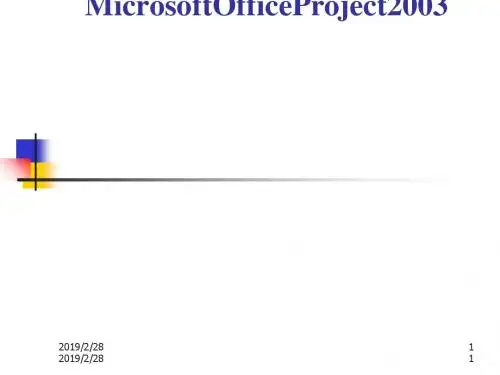
Microsoft Project 2003 使用培训教程之一商务部目录第一章什么是项目管理? (1)使用Microsoft Project来管理项目 (2)第二章项目基本设定与快速上手 (4)利用范本方式进行部署 (4)利用现成的文件快速变更成自己的部署计划 (8)从空白项目开始制作起-火速上线 (8)如果你还想要 (14)了解〔项目信息〕更多功能 (14)第一章什么是项目管理?项目管理是为完成一个预定的目标,而对任务和资源进行规划、组织和管理的程序,通常需要配合时间、资源或成本方面的限制式。
项目计划可以很简单,例如笔记本上列出的任务以及它们的开始和完成日期;也可以很复杂,例如包括成千上万项任务和资源以及上百万元项目预算的项目。
大多数项目管理工作多涉及一些相同的活动,其中包括将项目分割成便于管理的多个任务、子任务、在小组中交流信息以及追踪任务的工作进展。
所有的项目都包括Sharepoint Team Services三个主要的阶段:1、制定计划2、追踪和管理项目3、结束项目这三个阶段进行得越成功,顺利完成项目的可能性就越大。
在进行项目时有三个基本要素是十分重要的,这三个要素分别为:ü时间:反映在项目计划中的项目完成所需时间。
ü资金:即项目的预算,取决于资源的成本,这些资源包括完成任务所需的人员、设备和材料。
ü范围:项目的目标和任务,以及完成这些目标和任务所需的工时。
时间、资金和范围这三个因素构成了项目三角形。
调整其中任何一个元素都会影响其他两个元素。
虽然这三个元素都非常重要,但通常有一个元素对于项目有决定性的影响。
这些元素之间的关系随着项目的不同而有所变化,它们决定会出现的问题种类,以及可能的解决方案。
了解什么地方会有限制、什么地方可以灵活掌握,将有助于规划和管理项目。
使用Microsoft Project来管理项目Microsoft Project 是一个功能强大而且可以灵活运用的项目管理工具,我们可以用该工具来控制简单或复杂的项目。
Microsoft Office Project 2007 操作手册
V1.0
/duanqs
1.启动阶段
1.1.自定义日历
选择工具下的“更改工作时间”菜单
设置工作时间,选择工作周中的默认行,点击“详情”按钮,选择周一至周五,设定实际的工作时间
设置非工作时间
1.1.1.保存自定义日历
1.2.项目信息定义
在这个窗口中有两个重要信息要设置,一个是开始日期,一个是日历。
2.计划阶段
2.1.定义资源
可以设地不同时段采用不同的成本价格,设定成本价格波动
2.2.任务分解(WBS)
2.2.1.任务日历
您可以根据任务情况,设定任务的日历。
日历有三个“项目日历”、“任务日历”、“资源日历”
默认情况下,资源日历优先级最高、任务日历、然后是项目日历
通过可以将任务日历调整高一位
2.3.确定工期
WBS之后进行工期设定
2.3.1.PERT方式
选择一个任务,点击工具栏的
设定乐观、预期、和悲观工期
设定PERT权重,一般不要修改
点击进行PERT运算
运算结果
点击显示乐观甘特图
点击显示预期甘特图
点击显示悲观甘特图
2.4.建立依赖关系
排定工期后设定项目间依赖关系
2.4.1.设定延隔时间
2.5.建立限制条件
直接手动设置开始时间或完成时间,可以进行任务时间条件的限定,如果有限定条件,左边会出现一个图标
预算型的资源只能分配到项目摘要任务上
项目预算会自动分摊到这个项目周期中,您可以放到或缩小图形修改
预算的分配量
2.6.2.资源调配
2.6.2.1.手动调整
2.6.2.2.自动调整
3.跟踪阶段
3.1.设置比较基准
比较基准最多可以设定11个
“跟踪甘特图”上显示的灰色条就是比较基准
3.2.跟踪完成进度
最好不要直接修改完成百分比,只需要修改“实际工期”、“剩余工期”、“开始”和“完成”。
实际工期:做这个任务实际花费了多少工时
剩余工期:完成剩余部分预计工时
开始:实际开始时间
完成:实际完成的时间
设置后的效果
4.报告与分析
盈余分析,工程项目中也叫挣值分析
BCWS:计划工作量的预算成本
BCWP:已经完成工作量的预算成本
ACWP:已经完成工作量的实际成本
好,保存项目文件,命名为Res.mpp(也可以是其他名称)
5.2.使用共享资源
打开其他项目时一定要同时打开res.mpp文件
这样就可以将共享资源分配到项目中
需要注意的部分:
1、只能通过Res.mpp可以看到资源冲突
2、只能在Res.mpp文件中进行资源冲突的调整
6.其它
6.1.如何在“跟踪甘特图”中显示其它比较基准
在跟踪甘特图的图形区域,双击
只需要修改比较基准的,从和到 的时间即可
从这个图上可以看到可以调整的时间空间
6.4.2.调整关键路径,压缩项目时间
如下图,调整15号任务,使其在14号任务未完成前提前开始
调整任务14的前置任务,修改延隔时间为‐10%,表示任务14完成90%的情况下开始进行任务15
注意:不赞同直接设置延隔时间为+‐nd,这样的话不能保持任务间的时间联动。
对关键路径的修改直接影响到项目的总工期
6.4.3.关于加班成本
直接想到的方法,是修改任务日历,并调整其优先级高于资源日历 但是这种方法无法计入加班成本中
正确的做法是:
打开“任务分配状况”视图。